“บุคคลนี้ไม่พร้อมใช้งานบน Messenger” หมายความว่าอย่างไร

เรียนรู้เกี่ยวกับสถานการณ์ที่คุณอาจได้รับข้อความ “บุคคลนี้ไม่พร้อมใช้งานบน Messenger” และวิธีการแก้ไขกับคำแนะนำที่มีประโยชน์สำหรับผู้ใช้งาน Messenger
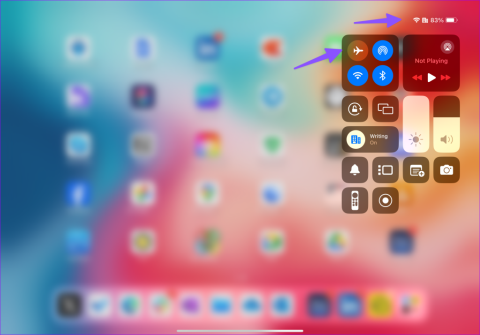
Apple iPad เป็นแหล่งผลิตภาพสำหรับบุคคลและมืออาชีพที่มีงานยุ่ง มันมีแอพที่จำเป็นทั้งหมดเพื่อให้คุณผ่านเวลาทำงานของคุณอย่างมืออาชีพ อย่างไรก็ตาม คุณจะรู้สึกเวียนหัวหาก iPad ของคุณไม่ได้รับอีเมล ต่อไปนี้เป็นวิธีแก้ไข iPad ที่ไม่ได้รับอีเมล
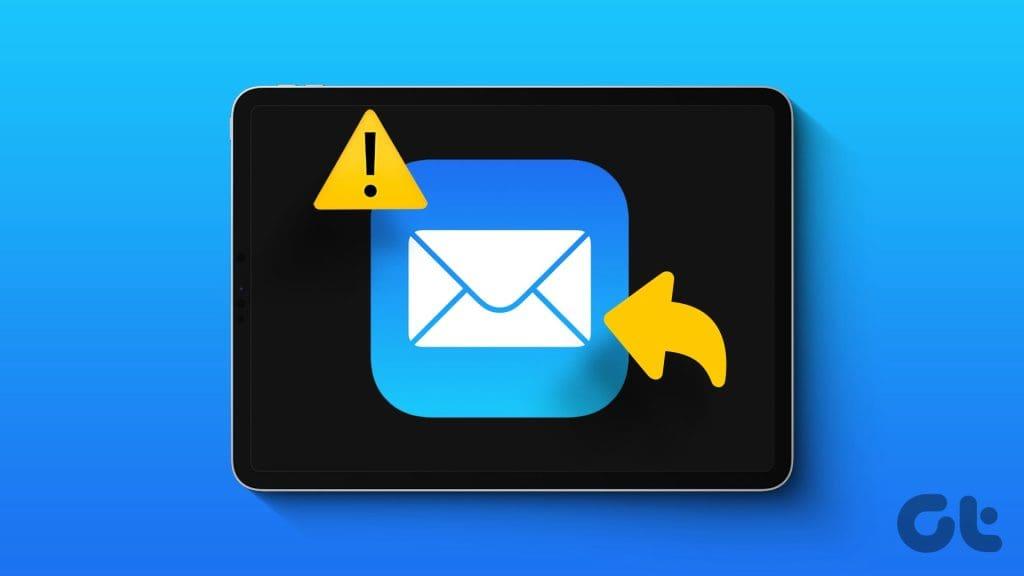
คุณอาจพลาดข้อความสำคัญเมื่อ iPad ของคุณไม่ได้รับอีเมล คุณสามารถใช้ Safari หรือเบราว์เซอร์อื่นเพื่อตรวจสอบข้อความ Gmail และ Outlook บนเว็บได้ตลอดเวลา แต่มันไม่เหมาะสำหรับการจัดการอีเมลของคุณบน iPad ให้ลองใช้เทคนิคด้านล่างเพื่อเริ่มรับอีเมลบน iPad ของคุณแทน
หากiPad ของคุณมีปัญหาการเชื่อมต่อเครือข่ายจะไม่สามารถรับอีเมลใหม่และอัพเดทกล่องจดหมายปัจจุบันในแอพเมลได้ คุณสามารถปัดลงจากมุมขวาบนและเปิดใช้งานโหมดเครื่องบินจากศูนย์ควบคุม ปิดใช้งานในภายหลัง และลองรีเฟรชกล่องจดหมายเมล
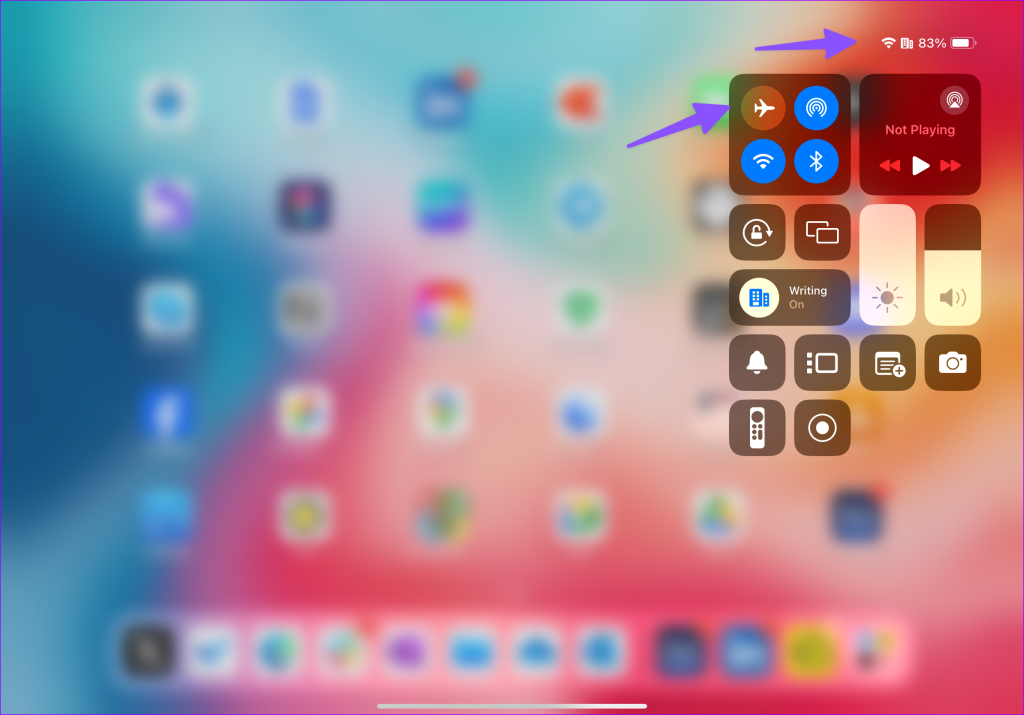
หากคุณมี iPad มือถือ ตรวจสอบให้แน่ใจว่าคุณมีแผนข้อมูลที่จำเป็นจากผู้ให้บริการของคุณเพื่อเปิดใช้งานการเชื่อมต่ออินเทอร์เน็ตบนแท็บเล็ตของคุณ
แอปจดหมายเริ่มต้นรองรับ Gmail, Outlook, Microsoft 365, Yahoo และผู้ให้บริการอีเมลชั้นนำอื่นๆ อย่างไรก็ตาม คุณต้องเปิดใช้งานการสลับจดหมายสำหรับบัญชีเฉพาะเพื่อตรวจสอบข้อความในแอปเนทีฟ มิฉะนั้น บัญชีที่เพิ่มจะไม่แสดงตั้งแต่แรก
ขั้นตอนที่ 1:เปิดแอปการตั้งค่าแล้วเลื่อนไปที่เมล
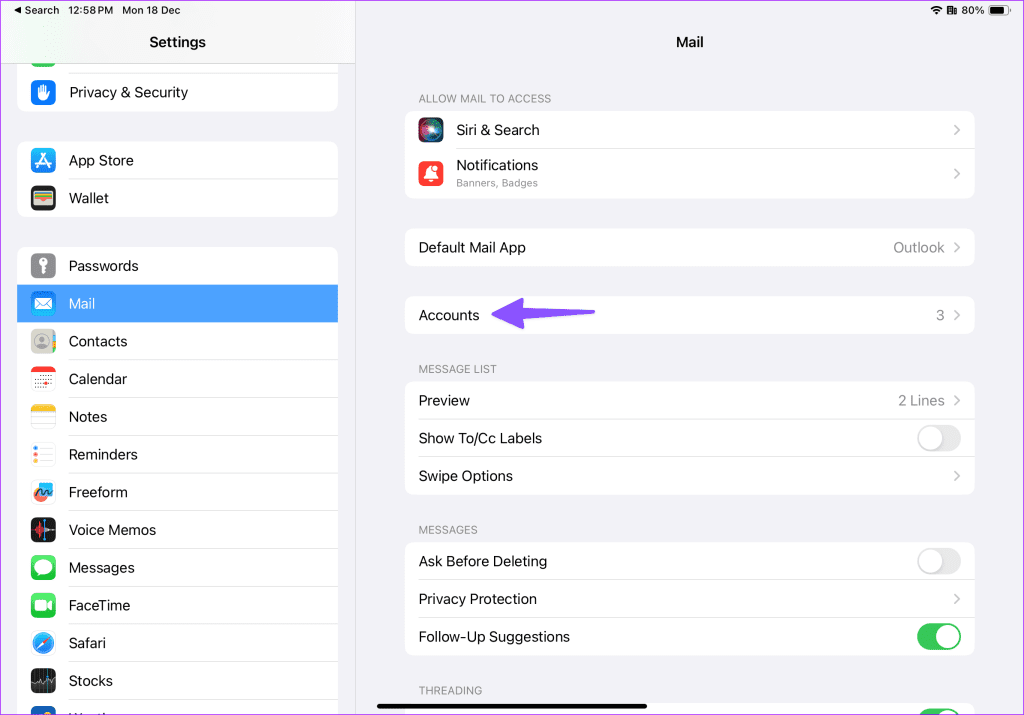
ขั้นตอนที่ 2:เลือกบัญชีแล้วแตะที่ผู้ให้บริการอีเมลจากบานหน้าต่างด้านขวา
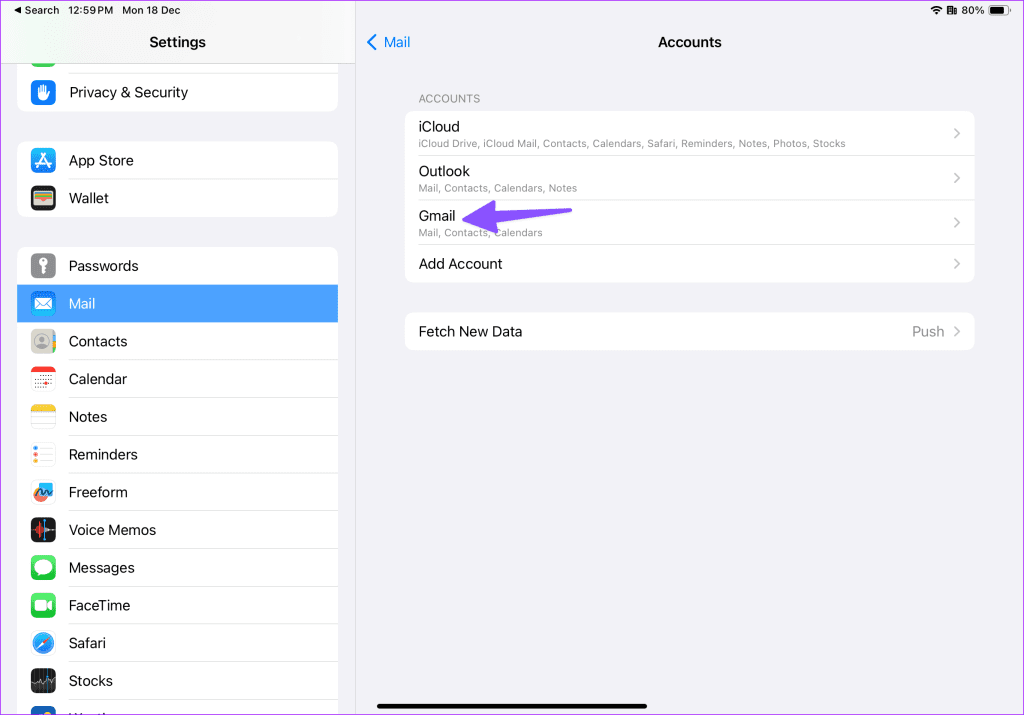
ขั้นตอนที่ 3:เปิดใช้งานการสลับจดหมาย
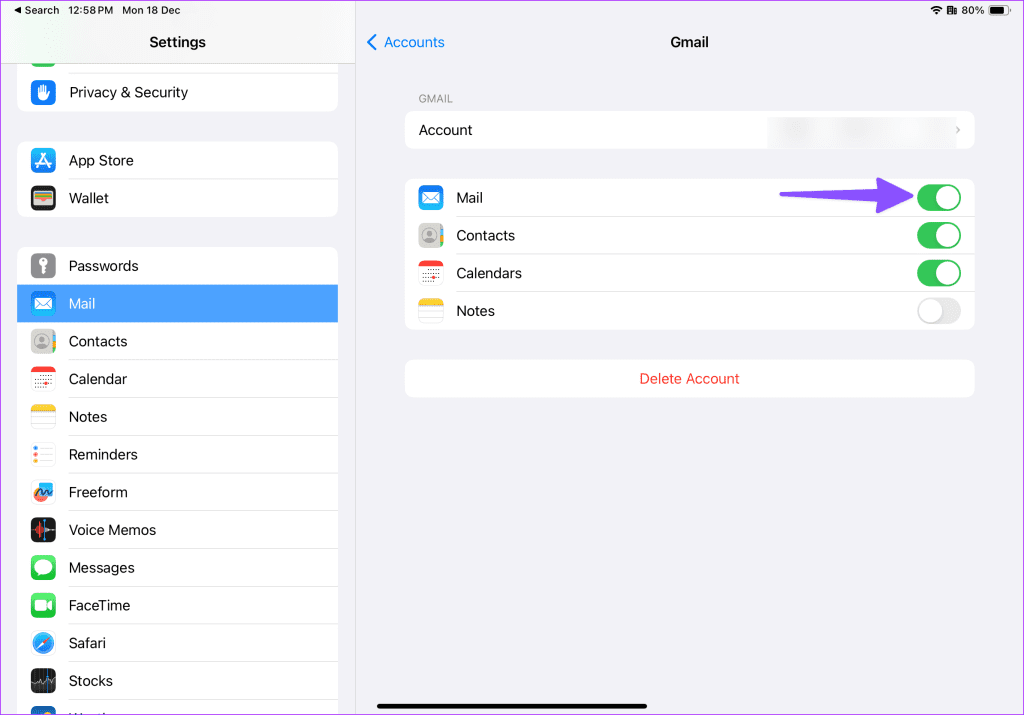
รีสตาร์ทแอป Mail และเริ่มรับอีเมลโดยไม่มีปัญหาใด ๆ
คุณเพิ่งเปลี่ยนรหัสผ่านบัญชี Gmail หรือ Outlook ของคุณหรือไม่ คุณอาจไม่ได้รับอีเมลบน iPad ของคุณเนื่องจากข้อผิดพลาดในการตรวจสอบบัญชี คุณจะต้องลบบัญชีของคุณและเพิ่มอีกครั้งด้วยรายละเอียดการเข้าสู่ระบบที่อัปเดต
ขั้นตอนที่ 1:ไปที่ Mail ในการตั้งค่า iPad (ดูขั้นตอนด้านบน)
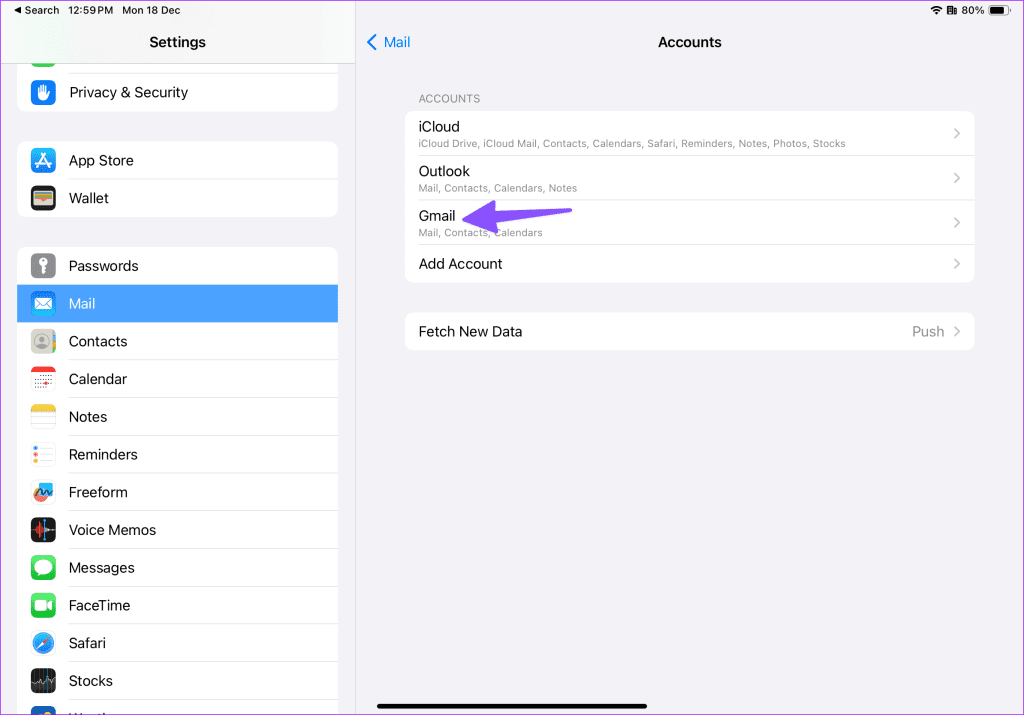
ขั้นตอนที่ 2:เลือกบัญชีแล้วแตะที่ผู้ให้บริการอีเมล แตะลบบัญชี
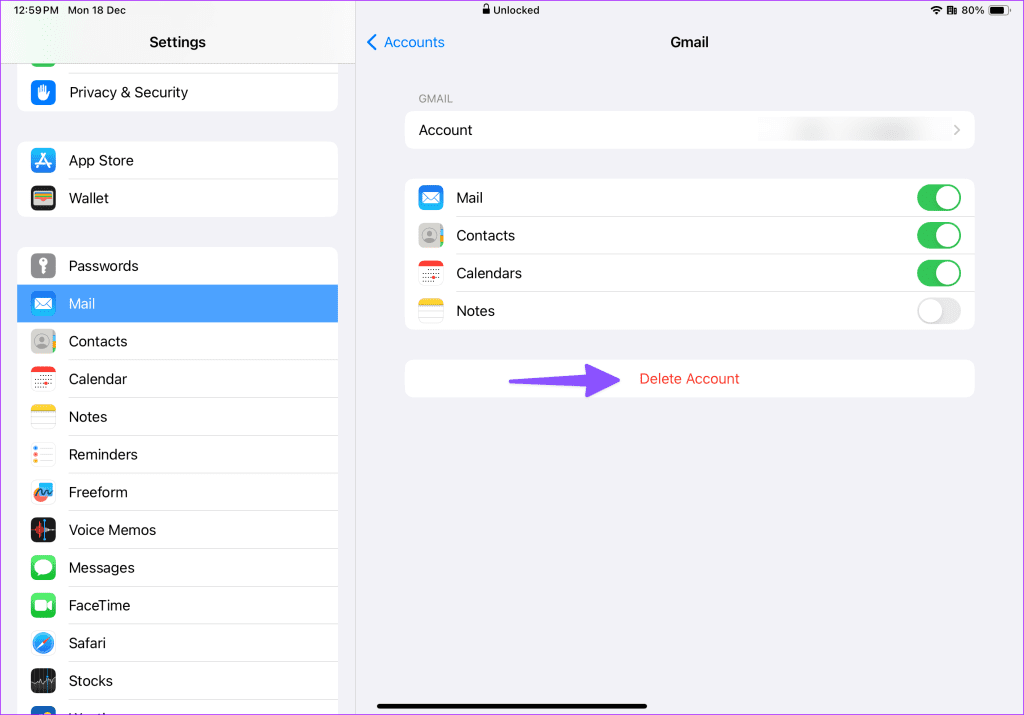
ขั้นตอนที่ 3:ย้อนกลับแล้วแตะเพิ่มบัญชี ลงชื่อเข้าใช้ด้วยข้อมูลรับรองการเข้าสู่ระบบบัญชีของคุณ และคุณก็พร้อมแล้ว
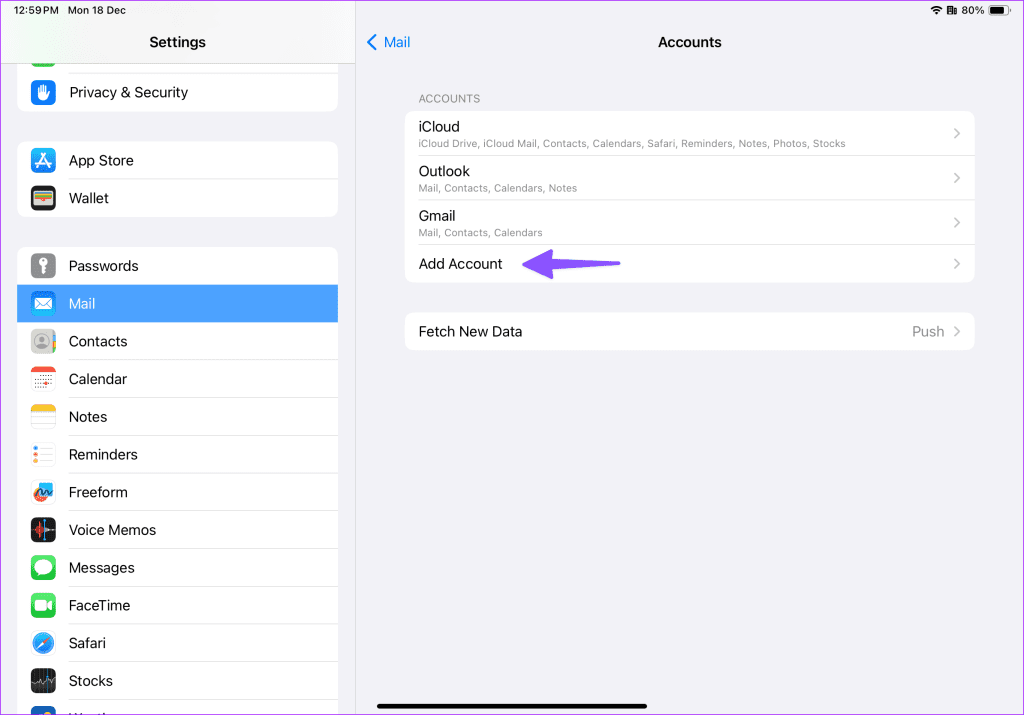
คุณต้องตรวจสอบความถี่ในการซิงค์ที่รีเฟรชอีเมลใหม่ตามช่วงเวลาที่กำหนดบน iPad ของคุณ หากคุณรับอีเมลใหม่ทุกชั่วโมง คุณอาจสังเกตเห็นความล่าช้าอย่างมากในการรับอีเมล ถึงเวลาปรับแต่งจากการตั้งค่า iPad
ขั้นตอนที่ 1:ไปที่ Mail ในการตั้งค่า iPad (ตรวจสอบขั้นตอนด้านบน)
ขั้นตอนที่ 2:แตะบัญชี
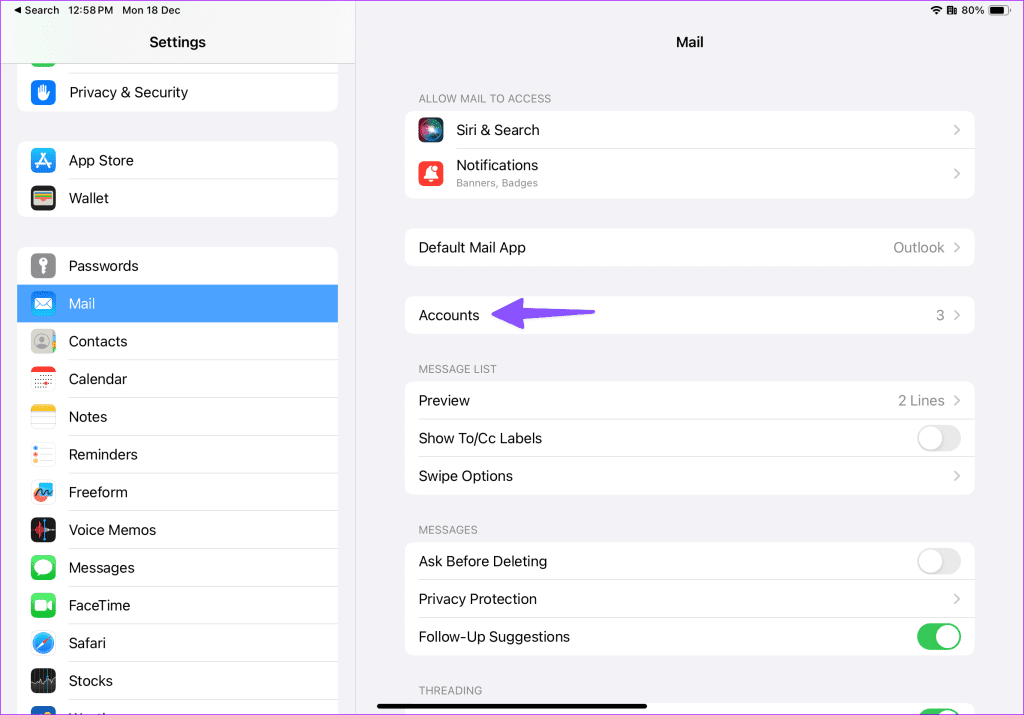
ขั้นตอนที่ 3:เลือกดึงข้อมูลใหม่
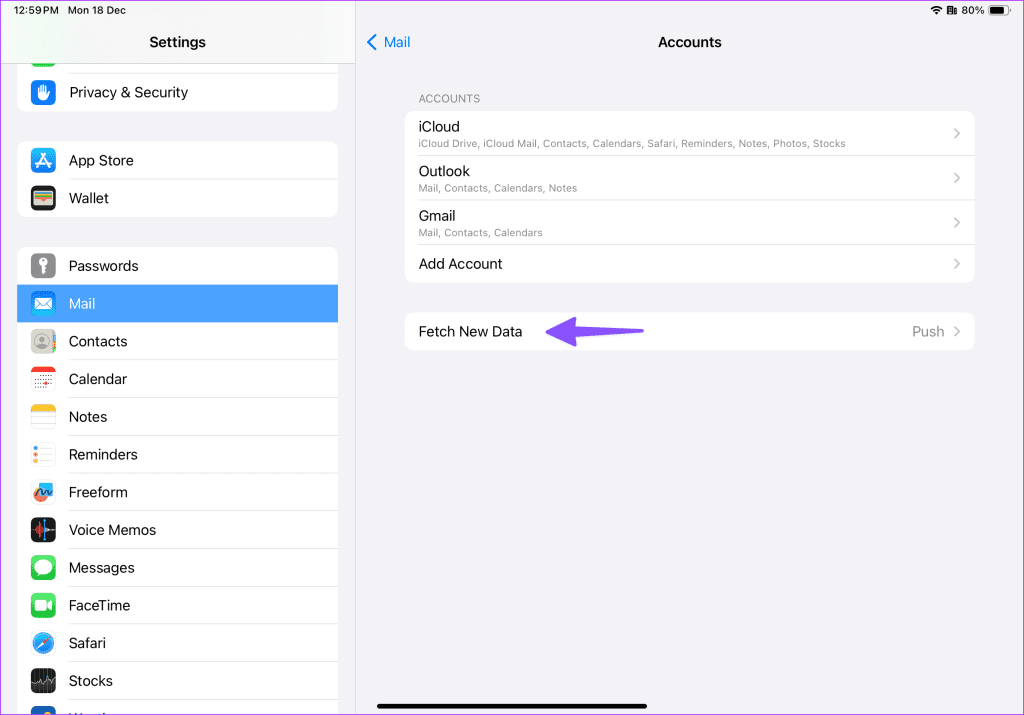
ขั้นตอนที่ 4:เปิดใช้งานปุ่มสลับที่จะส่งอีเมลใหม่ไปยัง iPad ของคุณจากเซิร์ฟเวอร์เมื่อเป็นไปได้

หากผู้ให้บริการอีเมลไม่รองรับ Push ให้เลือก Fetch และตั้งค่าให้ซิงค์อีเมลใหม่ทุกๆ 15 นาที
บัญชี Gmail และ Outlook ฟรีมาพร้อมกับพื้นที่เก็บข้อมูลที่จำกัด Google เสนอพื้นที่ 15GB ซึ่งแบ่งออกเป็น Google Drive, Google Photos และ Gmail Microsoft เสนอพื้นที่กล่องจดหมายเพียง 5GB ให้กับผู้ใช้ Outlook เท่านั้น
คุณไม่สามารถรับอีเมลใหม่ได้หากคุณมีพื้นที่เก็บข้อมูลอีเมลเหลือน้อย คุณสามารถเปิด Google Drive บน iPad ของคุณและตรวจสอบพื้นที่ว่างในบัญชีของคุณ คุณสามารถตรวจสอบโพสต์เฉพาะของเราเพื่อเพิ่มพื้นที่ Google Drive
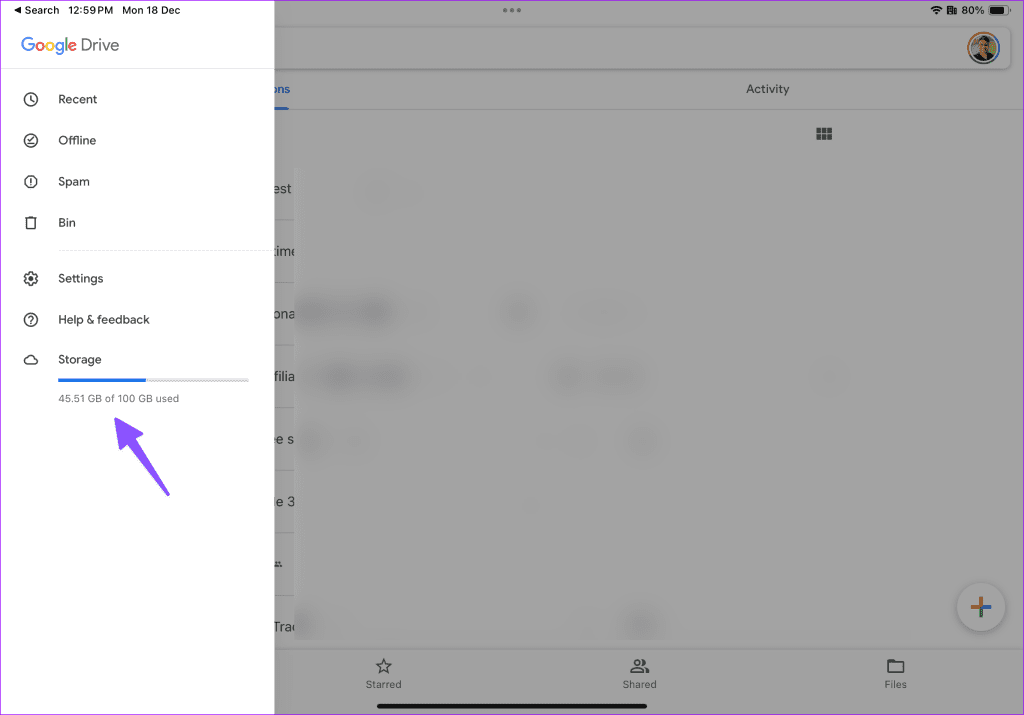
ผู้ใช้ Outlook สามารถเยี่ยมชมเวอร์ชันเว็บและไปที่การตั้งค่าจากมุมขวาบนเพื่อตรวจสอบรายละเอียดพื้นที่เก็บข้อมูลภายใต้เมนูทั่วไป

คุณประสบปัญหาในการรับการแจ้งเตือนทางอีเมลใหม่บน iPad ของคุณหรือไม่? ตรวจสอบให้แน่ใจว่าแอป Mail เริ่มต้นจำเป็นต้องได้รับอนุญาตจากการแจ้งเตือน ต่อไปนี้คือวิธีที่คุณสามารถตรวจสอบได้
ขั้นตอนที่ 1:เปิดแอปการตั้งค่าและเลื่อนไปที่เมล
ขั้นตอนที่ 2:แตะการแจ้งเตือน
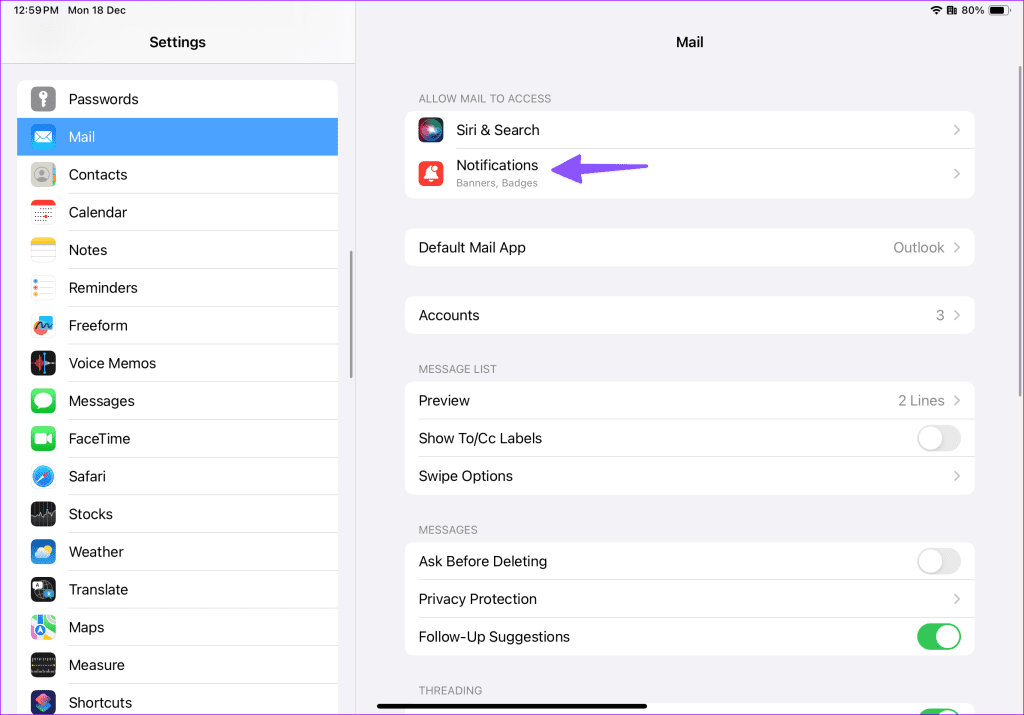
ขั้นตอนที่ 3:เปิดใช้งานการสลับ 'อนุญาตการแจ้งเตือน' แตะปุ่มตัวเลือกด้านล่างหน้าจอล็อค ศูนย์การแจ้งเตือน และแบนเนอร์
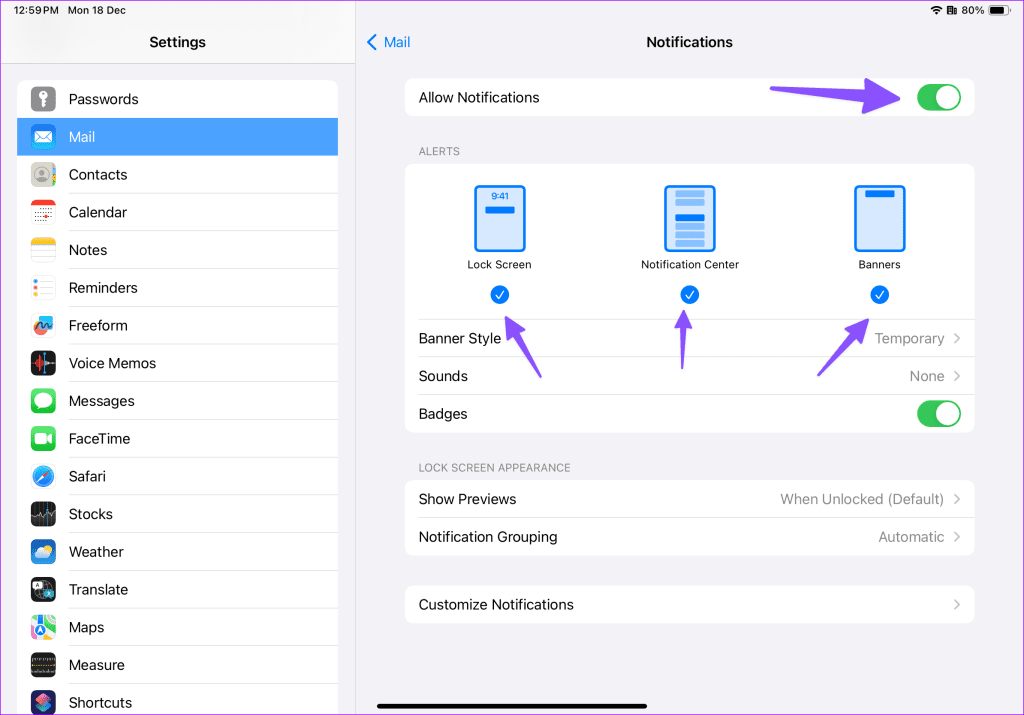
หากคุณเป็นสมาชิก iCloud+ หรือ Apple One Apple จะเปิดใช้งานตัวเลือกป้องกันกิจกรรมเมลสำหรับบัญชีของคุณ โดยพื้นฐานแล้ว มันจะซ่อนที่อยู่ IP ของคุณและโหลดเนื้อหาระยะไกลแบบส่วนตัวในพื้นหลัง แม้ว่าคุณจะไม่ได้เปิดข้อความก็ตาม แนวคิดคือการทำให้ผู้ส่งติดตามกิจกรรมเมลของคุณได้ยากขึ้น คุณสามารถปิดการใช้งานแล้วลองอีกครั้ง
ขั้นตอนที่ 1:เปิดแอปการตั้งค่า แตะที่เมลทางด้านซ้าย และเลือกการคุ้มครองความเป็นส่วนตัว
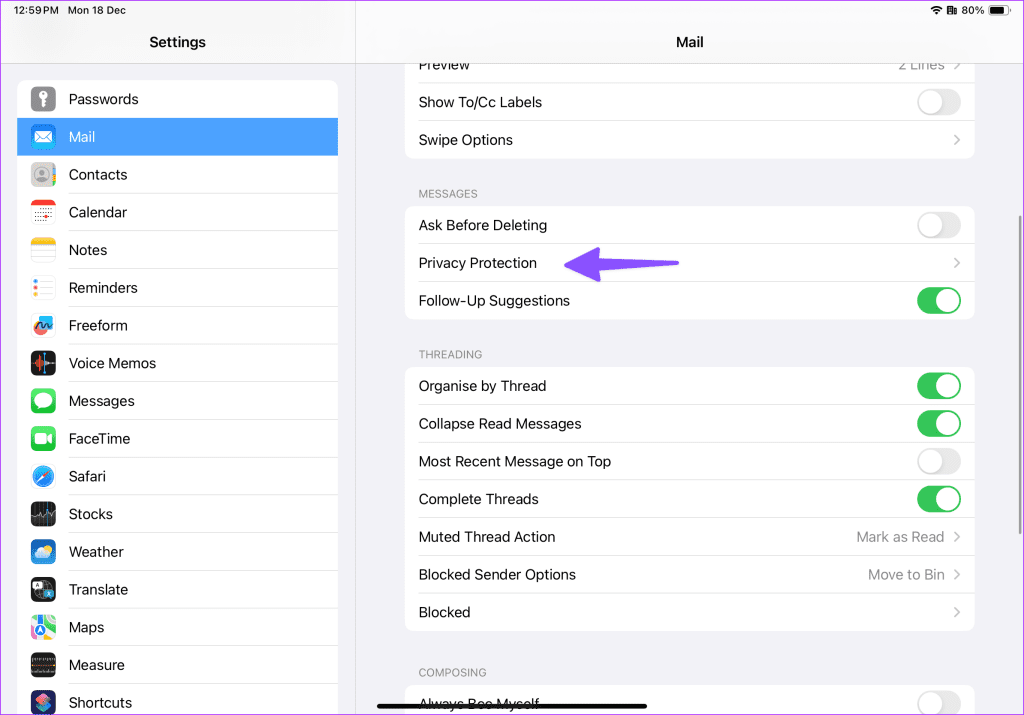
ขั้นตอนที่ 2:เลื่อนไปที่การคุ้มครองความเป็นส่วนตัวและปิดใช้งานการสลับการป้องกันกิจกรรมเมล
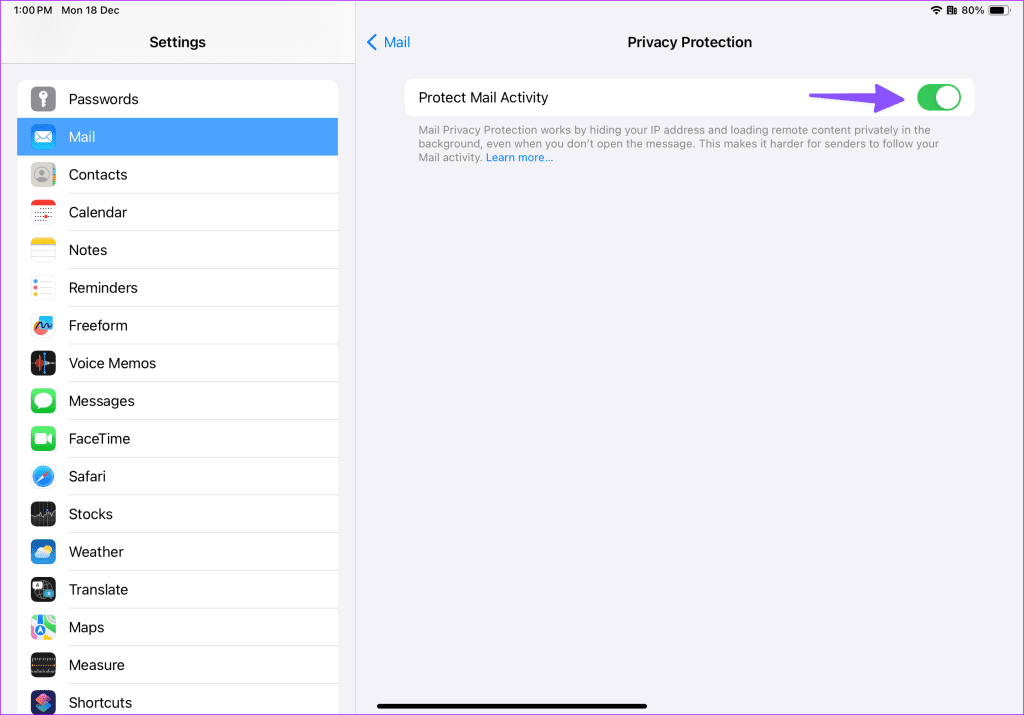
คุณสามารถติดตั้ง Mail อีกครั้งและลองรับอีเมลบน iPad ของคุณ แตะไอคอน Mail ค้างไว้แล้วเลือก Remove App ยืนยันการตัดสินใจของคุณและติดตั้งแอปจาก App Store
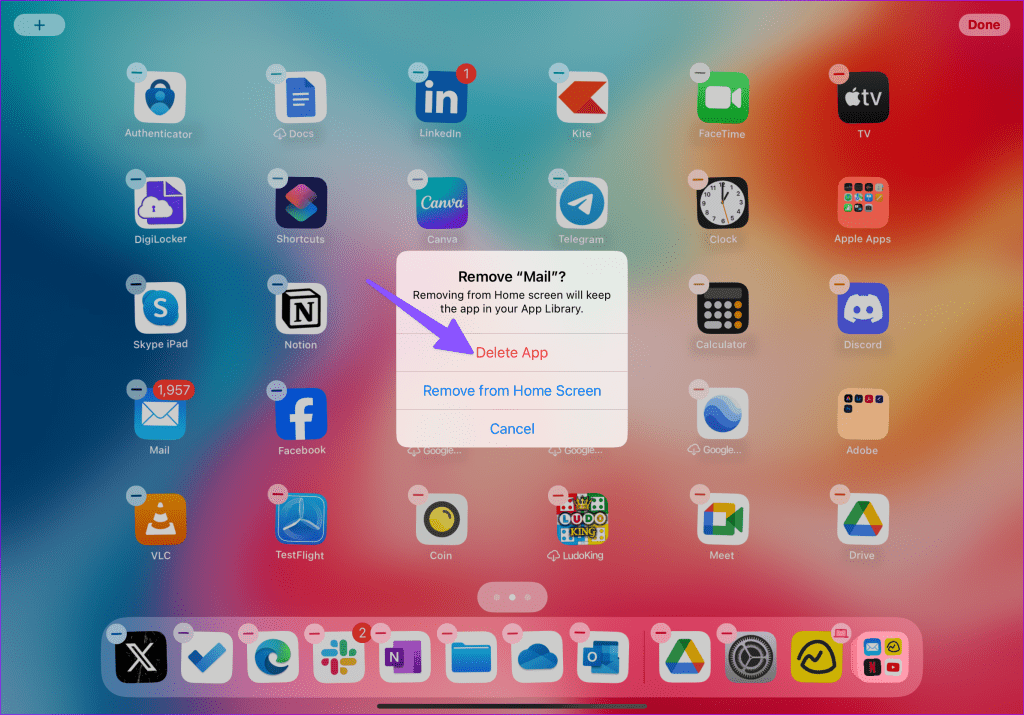
Apple อัปเดตแอป Mail ผ่านการอัปเดตระบบ เมลที่ไม่ได้รับอีเมลบน iPad อาจเป็นเพราะ iPadOS บิลด์ที่ล้าสมัย คุณสามารถไปที่เมนูทั่วไปในการตั้งค่า iPad และติดตั้งอัปเดต iPadOS ล่าสุดเพื่อแก้ไขปัญหาได้
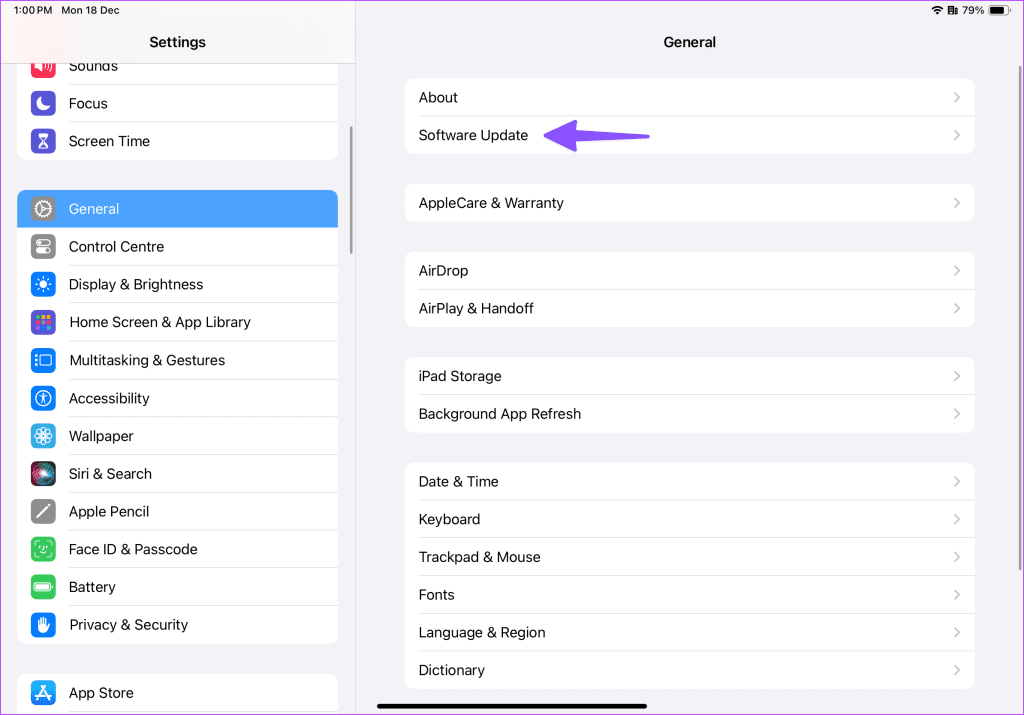
คุณยังไม่ได้รับอีเมลบน iPad ของคุณหรือไม่? ถึงเวลาที่จะทิ้งแอป Mail เริ่มต้นแทนทางเลือกของบุคคลที่สาม เช่น Outlook หรือGmailเคล็ดลับใดที่เหมาะกับคุณ? แบ่งปันสิ่งที่คุณค้นพบกับเราในความคิดเห็นด้านล่าง
เรียนรู้เกี่ยวกับสถานการณ์ที่คุณอาจได้รับข้อความ “บุคคลนี้ไม่พร้อมใช้งานบน Messenger” และวิธีการแก้ไขกับคำแนะนำที่มีประโยชน์สำหรับผู้ใช้งาน Messenger
ต้องการเพิ่มหรือลบแอพออกจาก Secure Folder บนโทรศัพท์ Samsung Galaxy หรือไม่ นี่คือวิธีการทำและสิ่งที่เกิดขึ้นจากการทำเช่นนั้น
ไม่รู้วิธีปิดเสียงตัวเองในแอพ Zoom? ค้นหาคำตอบในโพสต์นี้ซึ่งเราจะบอกวิธีปิดเสียงและเปิดเสียงในแอป Zoom บน Android และ iPhone
รู้วิธีกู้คืนบัญชี Facebook ที่ถูกลบแม้หลังจาก 30 วัน อีกทั้งยังให้คำแนะนำในการเปิดใช้งานบัญชี Facebook ของคุณอีกครั้งหากคุณปิดใช้งาน
เรียนรู้วิธีแชร์เพลย์ลิสต์ Spotify ของคุณกับเพื่อน ๆ ผ่านหลายแพลตฟอร์ม อ่านบทความเพื่อหาเคล็ดลับที่มีประโยชน์
AR Zone เป็นแอพเนทีฟที่ช่วยให้ผู้ใช้ Samsung สนุกกับความจริงเสริม ประกอบด้วยฟีเจอร์มากมาย เช่น AR Emoji, AR Doodle และการวัดขนาด
คุณสามารถดูโปรไฟล์ Instagram ส่วนตัวได้โดยไม่ต้องมีการตรวจสอบโดยมนุษย์ เคล็ดลับและเครื่องมือที่เป็นประโยชน์สำหรับการเข้าถึงบัญชีส่วนตัวของ Instagram 2023
การ์ด TF คือการ์ดหน่วยความจำที่ใช้ในการจัดเก็บข้อมูล มีการเปรียบเทียบกับการ์ด SD ที่หลายคนสงสัยเกี่ยวกับความแตกต่างของทั้งสองประเภทนี้
สงสัยว่า Secure Folder บนโทรศัพท์ Samsung ของคุณอยู่ที่ไหน? ลองดูวิธีต่างๆ ในการเข้าถึง Secure Folder บนโทรศัพท์ Samsung Galaxy
การประชุมทางวิดีโอและการใช้ Zoom Breakout Rooms ถือเป็นวิธีการที่สร้างสรรค์สำหรับการประชุมและการทำงานร่วมกันที่มีประสิทธิภาพ.


![วิธีกู้คืนบัญชี Facebook ที่ถูกลบ [2021] วิธีกู้คืนบัญชี Facebook ที่ถูกลบ [2021]](https://cloudo3.com/resources4/images1/image-9184-1109092622398.png)





